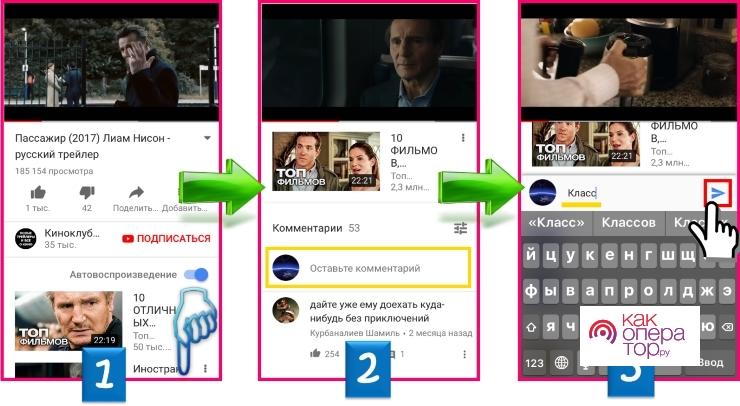Постой и понятный гайд о том, как использовать мобильное устройство для комментирования видео на YouTube. От просмотра и написания комментариев до ответов на другие мнения и управления своими комментариями — этот материал поможет пользователям мобильных устройств научиться взаимодействовать с YouTube-сообществом легко и удобно.
Как смотреть комментарии на YouTube с мобильного телефона
YouTube — это не только место для просмотра видео, но и для общения с другими пользователями, потому что на этой площадке можно читать и оставлять комментарии. Если вы хотите узнать, как смотреть комментарии на YouTube с помощью своего мобильного телефона, вот что нужно сделать.
Шаг 1. Открытие приложения YouTube
Возьмите смартфон и запустите приложение YouTube. Как только вы откроете его, увидите разнообразные видео. Чтобы просмотреть комментарии, взгляните вниз экрана. Там будет значок в форме облачка с тремя точками — это значок «Комментарии». Нажмите на него, чтобы открыть раздел комментариев к контенту.
Шаг 2. Прокрутка комментариев
После нажатия на значок «Комментарии», вы окажетесь в соответствующем разделе у выбранного видео. Чтобы прочитать больше комментариев, просто проведите пальцем по экрану вниз. Как только вы это сделаете, появятся новые комментарии, и вы сможете узнать, что думают другие пользователи о контенте.
Продолжайте прокручивать экран, чтобы увидеть еще больше. Таким образом, вы сможете ознакомиться с разными мнениями и реакциями на видео, делиться своим мнением или просто наслаждаться общением с сообществом YouTube прямо с вашего мобильного телефона.
Как написать комментарий в YouTube с мобильного телефона
Если вы хотите не только смотреть комментарии, но и выражать свои мысли о видео на YouTube, то это также просто сделать прямо с вашего смартфона. Вот простой план действий.
Шаг 1. Найдите видео
Откройте приложение YouTube на вашем мобильном телефоне. После этого найдите видео, к которому вы хотите оставить комментарий. Просто прокрутите экран вниз, пока не увидите раздел «Комментарии».
Шаг 2. Кликните на поле для комментария
Когда вы окажетесь в разделе с комментариями, найдите поле, где написано «Добавить собственный комментарий…». Нажмите на это поле, и у вас на экране появится клавиатура вашего устройства.
Шаг 3. Напишите комментарий
Теперь самое интересное — напишите свой комментарий! Используйте клавиатуру, чтобы ввести текст. Когда закончите, не забудьте нажать кнопку «Опубликовать» или «Отправить», чтобы текст появился под видео.
Не стесняйтесь делиться своими мыслями, отзывами или вопросами в комментариях к видео на YouTube. Это — замечательный способ начать диалог и поделиться своим мнением с другими пользователями прямо с вашего мобильного устройства.
Как написать ответ на комментарий в YouTube с мобильного телефона
Хотите ответить на комментарий к видео на YouTube прямо с вашего мобильного телефона? Это, как и предыдущие действия, легко сделать. Следуйте этим шагам.
Шаг 1. Найдите комментарий для ответа
Когда вы просматриваете комментарии под видео, прокручивайте вниз, чтобы прочитать разные мнения и реакции других пользователей. Как только вы увидите комментарий, на который хотите ответить, касанием нажмите на него. Это сделает его активным для ответа.
Шаг 2. Выберите «Ответить»
Под активным комментарием вы увидите несколько опций. Одна из них — «Ответить». Нажмите на эту кнопку, и вы увидите, что поле для ввода текста раскрывается прямо под комментарием.
Шаг 3. Напишите свой ответ
Теперь вы можете начать писать свой ответ. Воспользуйтесь клавиатурой на вашем мобильном устройстве, чтобы написать сообщение. Вы можете выразить свою точку зрения, задать вопрос или просто поддержать обсуждение. Когда ваш ответ будет готов, проверьте его и убедитесь, что все написано так, как вы хотели, затем нажмите кнопку «Отправить» или «Опубликовать», чтобы ваш ответ стал видимым для других пользователей.